Sida Loo Bilaabo Browser-ka Aad Ugu Jeceshahay Inaad Wax Ka Daawato Gaarka Ah
Sida Loo Bilaabo Browsarka Gaarka Loo Leeyahay Browser-ka Aad Ugu Jeceshahay: (How to Start Private Browsing in your Favorite Browser: ) Haddii aadan rabin in aad ka tagto raadadkaaga iyo raadadkaaga inta aad internetka ka baadhayso, baadhista gaarka ah ayaa xal ah. Dhib malaha browserka aad isticmaalayso, waxa aad si fudud ugu dhex gali kartaa interneedka qaab khaas ah. Baadhitaanka gaarka ah wuxuu awood kuu siinayaa inaad sii wado baadhashada adoon haynin taariikhda deegaanka iyo raadinta raadadka ku kaydsan nidaamkaaga. Si kastaba ha ahaatee, macnaheedu maaha inay ka hortagayso loo-shaqeeyahaaga ama bixiyaha adeegga internetka inay la socdaan mareegaha aad booqato. Barowsar kasta(Every) waxa uu leeyahay dookh u gaar ah oo wax ku baadho oo leh magacyo kala duwan. Hababka hoos ku qoran ayaa kaa caawin doona inaad bilowdo daalacashada gaarka ah mid ka mid ah daalacashada aad jeceshahay.

Ku billow daalacashada gaarka ah Browser-ka aad jeceshahay(Start Private Browsing in your Favorite Browser)
Isticmaalka hababka hoos ku xusan waxaad si fudud u bilaabi kartaa daaqada gaarka ah ee Chrome , Firefox , Edge , Safari , iyo Internet Explorer .
Ku Bilow Baadhitaanka Gaarka ah ee Google Chrome: Qaabka Qarsoon(Start Private Browsing in Google Chrome: Incognito Mode)
Google Chrome shaki la'aan waa mid ka mid ah daalacashada loogu isticmaalka badan yahay isticmaalayaasha. Qaabkeeda gaarka ah ee wax baadhista waxa loo yaqaan " Incognito Mode ". Raac tillaabooyinka hoose si aad Google Chrome uga furto qaabka wax u baadhista gaarka ah ee Windows iyo Mac
1. Windows ama Mac waxaad u baahan tahay inaad gujiso menu -ga gaarka ah ee ku yaal geeska midig ee sare ee browserka - In Windows , waxay noqon doontaa saddex dhibcood(three dots) iyo Mac , waxay noqon doontaa saddex sadar.(three lines.)
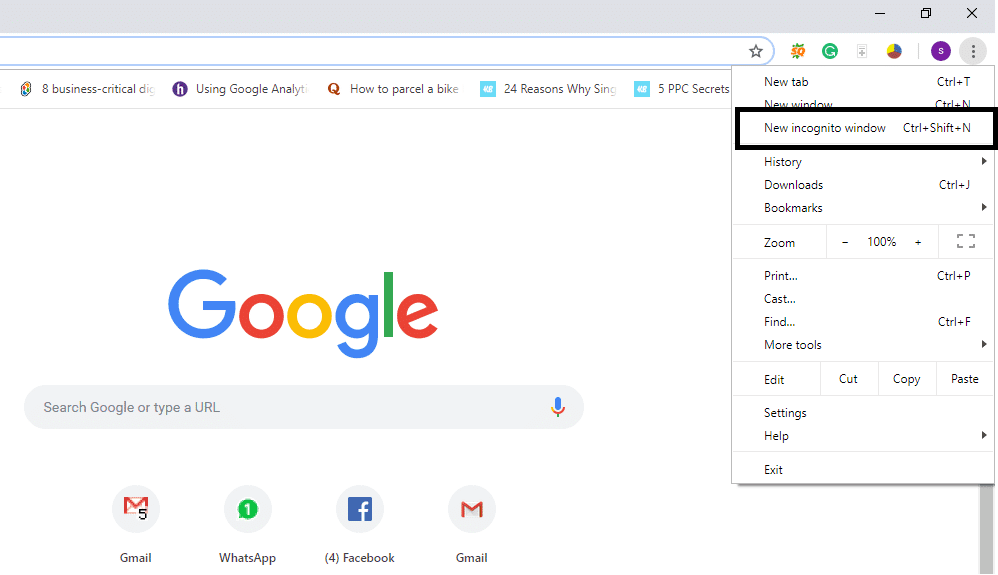
2.Halkan waxaad heli doontaa ikhtiyaarka " New Incognito Mode ". Kaliya(Just) dhagsii ikhtiyaarkan oo waxaad diyaar u tahay inaad bilowdo daalacashada gaarka ah.
AMA
Waxaad si toos ah u riixi kartaa " Command + Shift + N " ee Mac iyo " Ctrl + Shift + N " gudaha Windows si toos ah browserka gaarka ah.
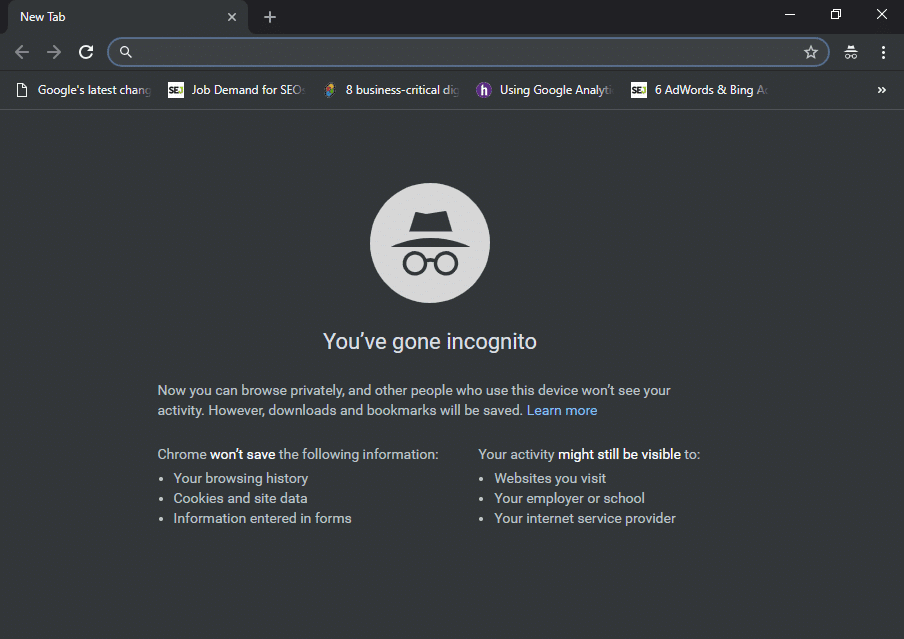
Si aad u xaqiijiso in aad ka dhex baadhayso browserka gaarka ah, waxa aad hubin kartaa in koofiyada man-in-koofiyada ku yaal geeska sare ee midig ee daaqada qaabka qarsoodiga ah( man-in-hat in the top-right corner of incognito mode window) . Waxa kaliya ee aan ka shaqayn doonin qaabka(Incognito) qarsoodiga ah waa kordhintaada( your extensions) ilaa aad ku calaamadiso inay ogol yihiin qaabka qarsoodiga. Intaa waxaa dheer, waxaad awood u yeelan doontaa inaad calaamadiso boggaga oo aad soo dejiso faylasha.
Ka Bilow Barowsinta Gaarka ah ee Android iyo iOS Mobile(Start Private Browsing On Android and iOS Mobile)
Haddii aad isticmaalayso browserka chrome ee moobilkaaga (iPhone ama Android ), waxaad si fudud u baahan tahay inaad gujiso geeska midig ee sare ee browserka oo leh saddex dhibcood (three dots ) oo Android ah oo guji saddexda dhibcood ee hoose( three dots at the bottom) ee iPhone oo dooro " New Incognito Habka(New Incognito Mode) ". Taasi waa sidaas, waxaad ku fiican tahay inaad raacdo safari daalacashada gaarka ah si aad ugu raaxaysato surfaynta.

Ka Bilow Baadhitaanka Gaarka ah ee Mozilla Firefox: Daaqadda baadhista gaarka ah(Start Private Browsing in Mozilla Firefox: Private Browsing Window)
Sida Google Chrome, Mozilla Firefox waxay ugu yeedhaa biraawsarkeeda gaarka ah " Browsing Private(Private Browsing) ". Kaliya(Simply) waxaad u baahan tahay inaad gujiso saddexda xariiq ee toosan ( Menu ) ee ku yaal geeska midig ee sare ee Firefox oo dooro " Daaqadda Cusub ee Gaarka ah(New Private Window) ".

AMA
Si kastaba ha noqotee, waxaad sidoo kale geli kartaa daaqada Browsing gaarka(Private Browsing) ah adigoo riixaya " Ctrl + Shift + P " ee Windows ama " Command + Shift + P " ee Mac PC.
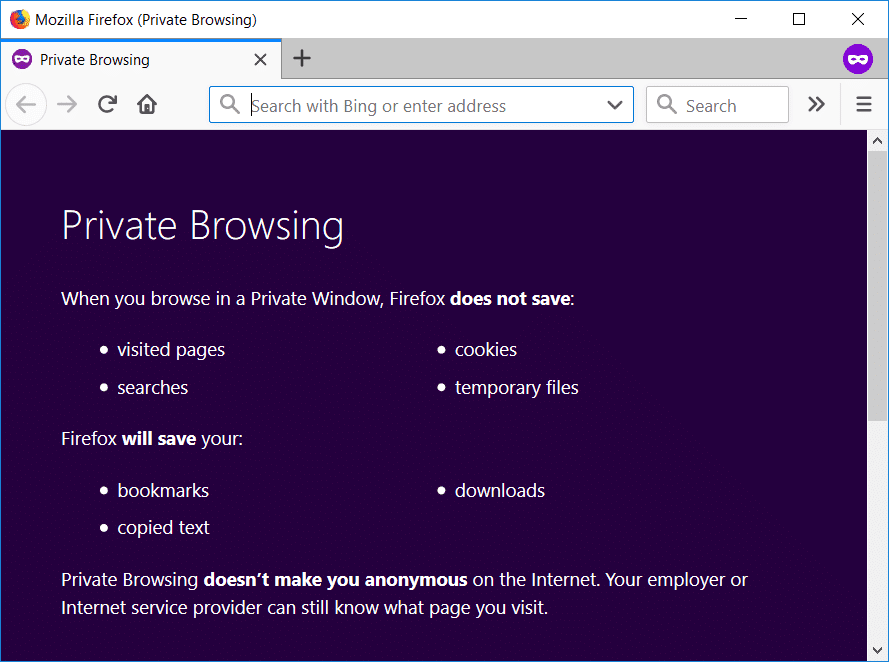
Daaqada khaaska ah waxay yeelan doontaa band guduudan oo ku yaal qaybta sare ee browserka oo leh calaamad ku taal geeska midig. ( purple band across the top section of the browser with an icon on the right side corner. )
Ku Bilow Baadhitaanka Gaarka ah ee Internet Explorer: Baadhitaanka Gaarka ah(Start Private Browsing in Internet Explorer: InPrivate Browsing )
Si kastaba ha ahaatee, caannimada sahamiyaha internetka(Internet explorer) waa daciif laakiin weli, dadka qaar ayaa isticmaala. Habka wax baadhista gaarka ah ee sahamiyaha intarneedka waxa loo yaqaan (Internet)InPrivate browsing . Si aad u gasho qaabka gaarka ah ee wax baadhista, waxaad u baahan tahay inaad gujiso astaanta gear ee ku taal geeska sare ee midig.
Tallaabada 1 - Guji astaanta Gear(Gear icon ) ee ku taal geeska sare ee midig.
Tallaabada 2 - Guji Badbaadada(Safety.)
Talaabada 3 - Dooro Browshada Gaarka ah(InPrivate Browsing.)

AMA
Waxa kale oo aad geli kartaa habka browsing InPrivate adiga oo riixaya " Ctrl + Shift + P ".

Marka aad gasho qaabka gaarka ah ee wax baadhista, waxaad ku xaqiijin kartaa adiga oo calaamadaynaya sanduuqa buluuga ah ee ku xiga bar goobta browserka.( blue box next to the location bar of the browser.)
Ka billow baadhista gaarka ah ee Microsoft Edge: Baadhitaanka Gaarka ah(Start Private Browsing in Microsoft Edge: InPrivate Browsing)
Microsoft Edge waa browser cusub oo ay furtay Microsoft kaas oo la socda Windows 10 . Sida IE, tan, daalacashada gaarka ah waxaa lagu magacaabaa InPrivate waxaana lagu geli karaa isla habka. Ama waxaad gujisaa saddex dhibcood ( Menu ) oo dooro " Daaqadda Cusub ee Private(New InPrivate window) " ama si fudud u riix " Ctrl + Shift + P " si aad u gasho InPrivate Browsing ee Microsoft Edge.(InPrivate Browsing in Microsoft Edge.)

Taabka oo dhan wuxuu ahaan doonaa midab cawl(tab will be in grey color ) waxaadna arki doontaa " InPrivate " oo ku qoran xagal buluuga ah dhanka sare ee bidix ee daaqada wax baadhista gaarka ah.(private browsing window.)

Safari: Bilow daaqadda baadhista gaarka ah(Safari: Start Private Browsing Window )
Haddii aad isticmaalayso browserka Safari(Safari browser) , kaas oo loo arko inuu yahay nadiifiyaha wax baadhista gaarka ah, waxaad si fudud u heli kartaa browse khaas ah.
Qalabka Mac:(On Mac Device:)
Daaqadda(Window) gaarka ah waxaa laga heli doonaa xulashada menu faylka ama si fudud u riix " Shift + Command + N ".
Daaqadaha gaarka ah ee browserka, barta goobta ayaa noqon doonta midab cawl. Si ka duwan Google Chrome iyo IE, waxaad ku isticmaali kartaa kordhintaada daaqada gaarka ah ee Safari .
Qalabka IOS:(On the iOS device:)
Haddii aad isticmaasho aaladda iOS - iPad ama iPhone(iPad or iPhone) oo aad rabto inaad qaab gaar ah uga dhex gasho browserka Safari , waxaad sidoo kale haysataa ikhtiyaarka.
Tallaabada 1 - Guji ikhtiyaarka tab cusub( New tab) ee lagu sheegay geeska midig ee hoose.

Tallaabada 2 - Hadda waxaad ka heli doontaa ikhtiyaarka gaarka ah(Private option) ee geeska bidix ee hoose.
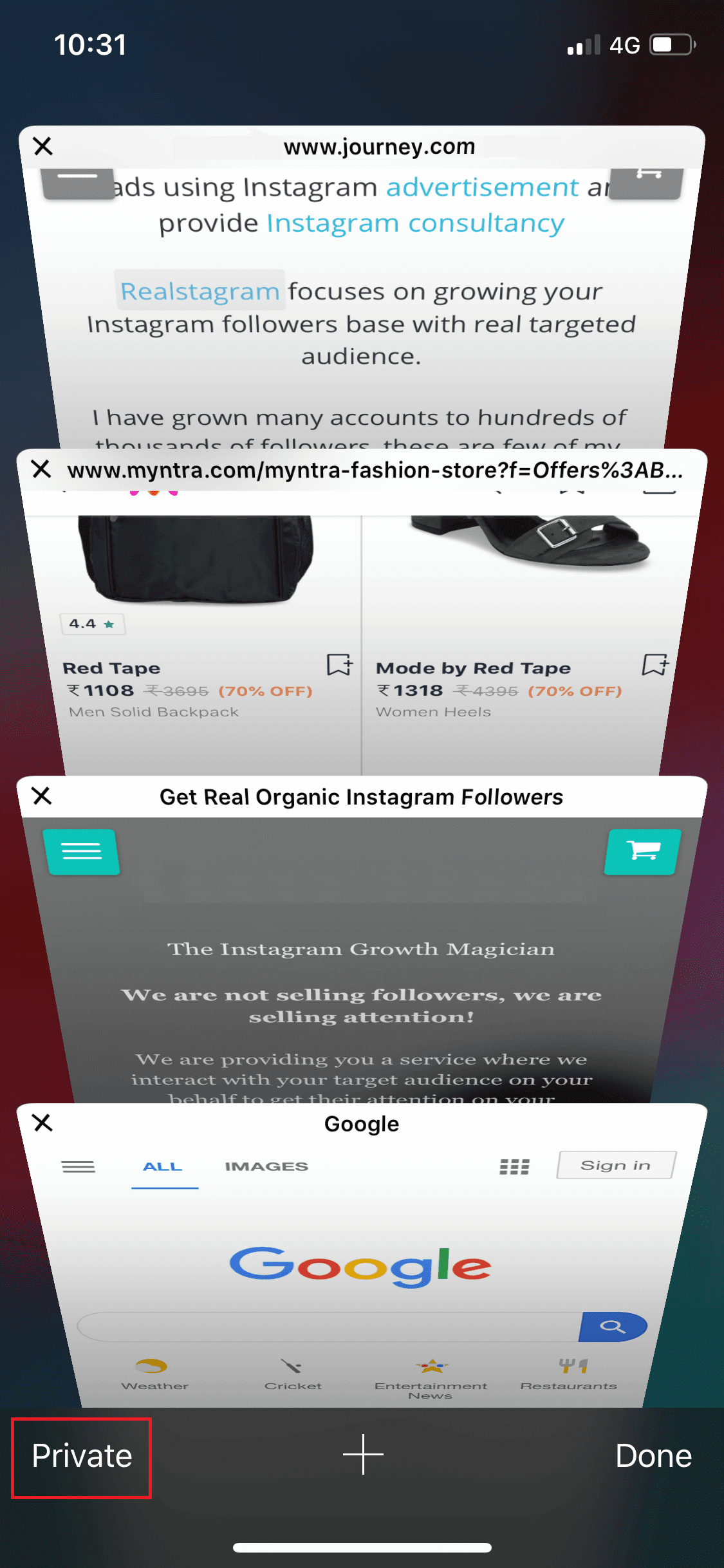
Marka habka gaarka ah la hawlgeliyo, dhammaan tabka wax-warshadaynta ayaa isu beddeli doona midab cawl.( entire browsing tab will turn into grey color.)
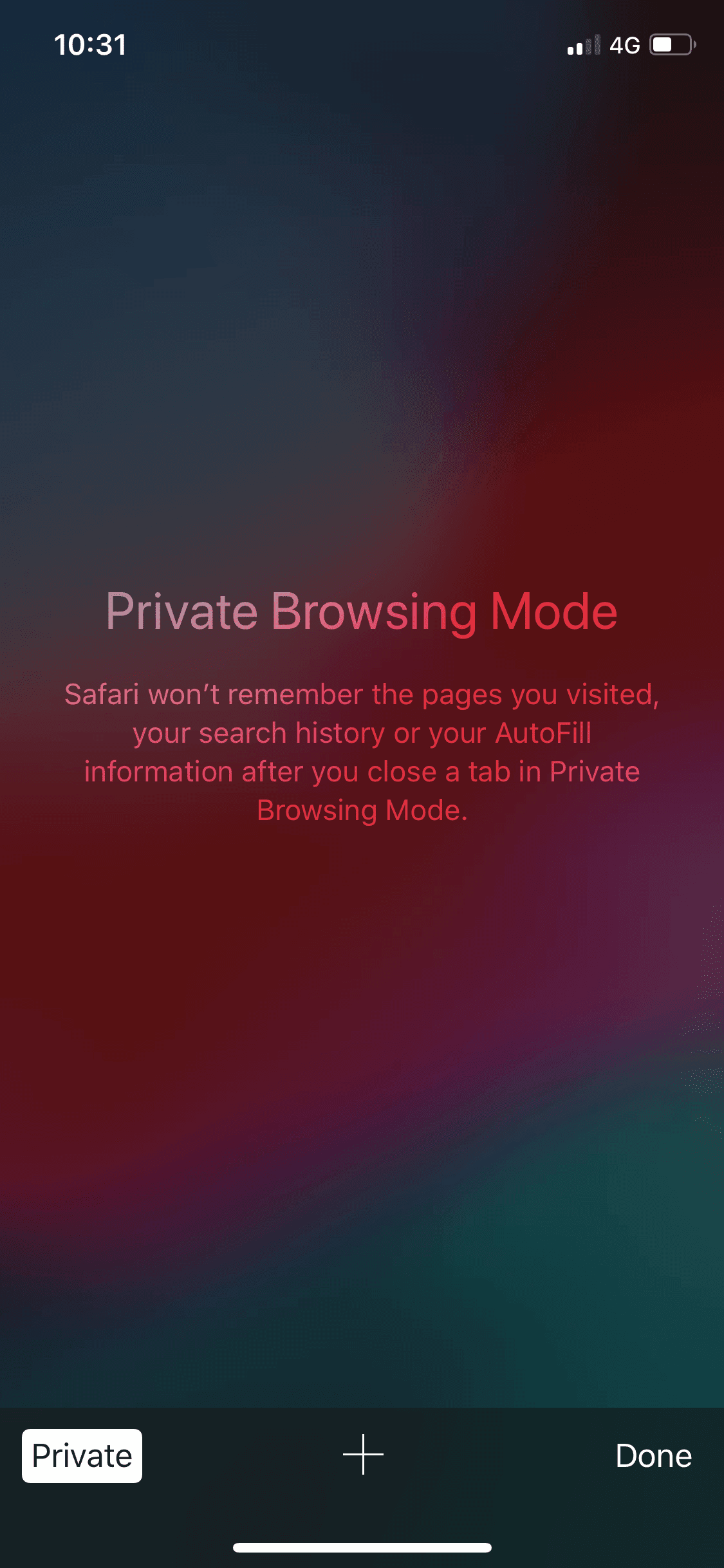
Sida aan ogaan karno in dhammaan daalacashada ay leeyihiin habab isku mid ah oo lagu galo ikhtiyaarka daalacashada gaarka ah. Si kastaba ha ahaatee, waxaa jira farqi haddii kale dhammaan waa isku mid. Waxaa jiri doona dhowr sababood oo ka dambeeya gelitaanka biraawsarkaaga gaarka ah, kaliya maahan qarinta raadadka ama raadadka taariikhdaada wax raadinta. Adigoo raacaya hababka kor lagu soo sheegay, waxaad si fudud u geli kartaa dookhyada daalacashada gaarka ah mid kasta oo ka mid ah daalacashada la xusay.
lagu taliyay:(Recommended:)
- Cadaadi faylalka fiidyaha adoon lumin tayada [2019](Compress Video Files Without Losing Quality [2019])
- Daaha ka qaad furaha sirta ah ee qarsoon gadaashiisa xidigta la'aanteed wax software ah(Reveal Hidden Passwords behind asterisk without any software)
- Dami shaashadda taabashada gudaha Windows 10 [GUIDE](Disable Touch Screen in Windows 10 [GUIDE])
- Deji xadka ugu badan ee mugga gudaha Windows 10(Set Maximum Volume Limit in Windows 10)
Waxaan rajeynayaa in tillaabooyinka kor ku xusan ay ahaayeen kuwo waxtar leh oo hadda aad si fudud uga bilaabi karto Browser-ka aad ugu jeceshahay (Start Private Browsing in your Favorite Browser), laakiin haddii aad wali wax su'aalo ah ka qabto casharkan markaa xor u noqo inaad ku weydiiso qaybta faallooyinka.
Related posts
Had iyo jeer ku billow browserka Shabkada Qaabka wax baadhista gaarka ah sida Default
10ka Shabakadood ee ugu Sarreysa ee qarsoodiga ah
U Samee Qaab-Gaban Hab Browsing Gaarka ah Browserkaaga
Sida Loo Damiyo Browshada Gaarka ah ee Firefox
Daar baarista gaarka ah ee IE 11 iyo Microsoft Edge
2 siyaabood oo aad ku nadiifin karto taariikhdaada wax baadhista Amazon
Hagaaji Facebook Messenger Sugitaanka Cilada Shabakadda
Daar qaabka wax baarista gaarka ah Chrome iyo Opera
Sida Looga Beddelo Inta U Dhaxeysa Browser Tabs Isticmaalka Furaha Gaaban
Sida Loo Nadiifiyo Taariikhda Daalacashada ee Browser Kasta
6 Siyaabaha Looga Saaro Nuqullada Google-ka
Sida loo hagaajiyo wax kamarad ah oo laga helin Google Meet (2022)
Sida loo tirtiro Akoonka Venmo
3 Siyaabood Oo Looga Saarayo Sawir-qaadista Mareegaha Kasta
Sida adag dib loogu habeeyo Samsung Galaxy S9 (2022)
Sida Loo Ogaado Maalinta Dhalashada Qof ee Snapchat
Sida Loo Isticmaalo Xisbiga Netflix si aad ula daawato filimada saaxiibada
Sida loo hubiyo aqoonsiga emailka ee ku xidhan Koontadaada Facebook
Gelida Mareegaha Mobilka Adigoo Isticmaalaya Browser Desktop (PC)
Dib u cusboonaysii boggaga shabakadda si toos ah browserkaaga
